수천 개의 고객 정보를 관리해야 할 때 어려움을 겪고 계십니까? 예를 들어 PDF로 된 목표 시장 목록이 있습니다. 어떻게 그렇게 긴 목록에서 여성 고객을 빠르게 필터링할 수 있습니까? CSV 형식에서는 몇 초가 걸리지만 PDF를 CSV로 변경할 수 없으면 하루 종일 보낼 수 있습니다. 모든 것이 PDF 표로 쉽게 관리할 수 없습니다.
따라서 표를 유창하게 편집하려면 PDF를 CSV로 변환해야 합니다. 아래에 소개된 PDF to CSV 변환기를 사용하면 CSV 문서로 중요한 정보를 쉽게 편집할 수 있습니다. PDF를 CSV로 변환하면 상황이 훨씬 쉬워집니다.
Mac에서 PDF 파일을 CSV로 어떻게 변환합니까?
EasePDF 및 Smallpdf 와 같은 온라인 PDF 변환기를 통해 PDF를 Excel 스프레드시트로 변환한 다음 Microsoft를 열어 CSV로 저장할 것을 권장합니다. 이것은 모든 컴퓨터와 시스템에서 가장 직접적이고 편리한 방법입니다. 또는 Preview 를 사용한 다음 PDF 파일을 열고 테이블 또는 데이터를 복사하여 CSV 문서에 붙여넣을 수 있습니다.
PDF 파일을 Excel 스프레드시트로 변환할 수 있습니까?
PDF 변환기 또는 Microsoft OneDrive 를 통해 PDF 파일을 Excel로 변환할 수 있습니다. 어떻게 하는지 모르겠다면 이 문서 변환기 없이 PDF를 Excel로 무료로 변환하는 방법 이 도움이 될 수 있습니다.
내용물
섹션 1 - 무료로 온라인에서 PDF를 CSV로 변환하는 방법 1. EasePDF (권장) 2. Zamzar 3. Convertio
섹션 2 - 무료로 오프라인에서 PDF를 CSV로 변환하는 방법 1. Adobe Acrobat Pro DC 2. 광각 PDF Converter
섹션 1 - 온라인에서 PDF를 CSV로 변환하는 방법
1. EasePDF (권장)
EasePDF 는 최고의 서비스 제공을 위해 고품질 변환을 위한 최고의 솔루션 제공업체인 Solid Documents와 협력하고 있습니다. PDF를 CSV로 변환한 후에는 파일이나 그 내용이 사용되지 않습니다. 따라서 파일 보안에 대해 걱정하지 마십시오.
1단계. EasePDF 웹사이트로 이동합니다. PDF를 Excel로 버튼을 찾습니다.

2단계. 변환할 PDF 파일을 선택합니다. 파일을 추가하는 방법은 3가지가 있습니다. 첫 번째 방법은 "파일 업로드" 버튼을 클릭하고 로컬 장치에서 파일을 선택하거나 PDF 파일을 브라우저로 끌어서 업로드 영역에 놓는 것입니다. 두 번째 방법은 Google Drive, Dropbox 또는 OneDrive 에서 파일을 추가하는 것입니다. 셋째, URL에서 파일 업로드도 이 페이지에서 지원됩니다.
3단계 . 변환기는 몇 초 만에 PDF 파일을 Excel 스프레드시트로 변환합니다. 다운로드가 완료되면 로컬, GoogleDrive, OneDrive 및 Dropbox 에 다운로드할 수 있습니다. 링크를 복사하여 다른 사람과 파일을 공유할 수도 있습니다.
4단계. Excel 스프레드시트를 컴퓨터에 다운로드합니다. 그런 다음 Excel 스프레드시트를 두 번 클릭하여 Excel에서 연 다음 "파일" > "다른 이름으로 저장" 버튼을 클릭합니다. 팝업 창에서 "파일 형식" 옵션에서 CSV 형식을 선택하여 CSV 파일로 다시 저장할 수 있습니다.

2. Zamzar
Zamzar 는 편리한 변환기입니다. 소프트웨어를 설치할 필요가 없습니다. 파일을 선택하고 변환할 형식을 선택하면 됩니다. 다른 어떤 변환기보다 많은 1200개 이상의 파일 형식을 지원합니다.
이 다목적 파일 변환기 도구에서는 모든 종류의 파일 변환기를 사용할 수 있습니다. Zamzar 파일 변환기에서는 오디오 변환기, 비디오 변환기, 3GP 변환기, DOCX 변환기, PDF 변환기, AVI 변환기, 이미지 변환기, 음악 변환기 등을 볼 수 있습니다.
1단계. Zamzar 웹사이트에 접속합니다. "파일 추가..." 버튼을 클릭하여 변환할 PDF 파일을 선택합니다. 파일을 이 페이지로 드래그하거나 변환하려는 파일에 대한 링크를 입력할 수도 있습니다.

2단계. "변환" 버튼의 드롭다운 아이콘을 클릭하여 PDF 파일을 변환할 형식으로 CSV를 선택합니다.

3단계 . "지금 변환"을 클릭하여 PDF 파일을 변환합니다. 몇 초 후에 "다운로드" 버튼을 클릭하여 파일을 다운로드할 수 있습니다.
3. Convertio
Convertio 는 파일을 모든 형식으로 변환할 수 있는 파일 변환기입니다. 다른 어떤 변환기보다 300개 이상의 서로 다른 파일 형식 간에 25600개 이상의 서로 다른 변환을 지원합니다.
그들은 또한 파일의 보안을 보장합니다. 그들은 업로드된 파일을 즉시 삭제하고 24시간 후에 변환된 파일을 삭제합니다. 아무도 귀하의 파일에 액세스할 수 없으며 개인 정보는 100% 보장됩니다.
1단계. 브라우저를 열고 Convertio 웹사이트에 입력합니다. 홈페이지에 들어가면 업로드 페이지를 볼 수 있습니다.
2단계. 컴퓨터, Google Drive, Dropbox 및 URL에서 변환하려는 PDF 파일을 선택하거나 페이지에서 끌어다 놓습니다.

3단계 . 드롭다운 아이콘을 클릭합니다. "문서" 목록에서 CSV 형식을 선택합니다.
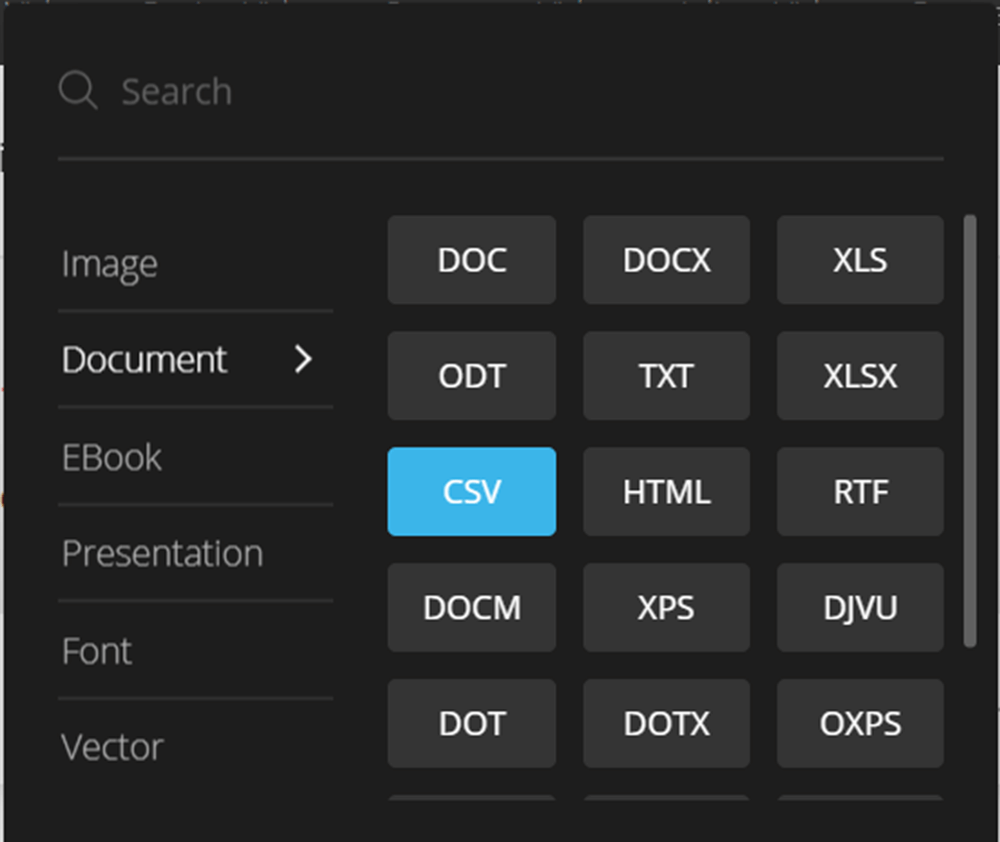
4단계. "변환" 버튼을 클릭하면 CSV 파일을 바로 다운로드할 수 있습니다.
섹션 2 - 무료로 오프라인에서 PDF를 CSV로 변환하는 방법
1. Adobe Acrobat Pro DC
Adobe Acrobat Pro DC 는 Adobe의 세계에서 가장 인기 있는 PDF 소프트웨어의 최신 버전입니다. Adobe Acrobat Pro DC를 사용하면 다양한 파일 형식을 공유하기 쉽고 어떤 화면에서도 멋지게 보이는 고품질 PDF로 변환할 수 있습니다. 또한 PDF 파일을 다른 파일 형식으로 빠르게 내보내고 PDF 내의 텍스트를 편집할 수도 있습니다.
1단계. 웹 사이트에서 Adobe Acrobat Pro DC를 설치합니다.
2단계. "파일" > "열기"를 클릭하여 CSV로 변환하려는 PDF 파일을 업로드합니다.
3단계 . "도구" > "PDF 내보내기"로 이동합니다.
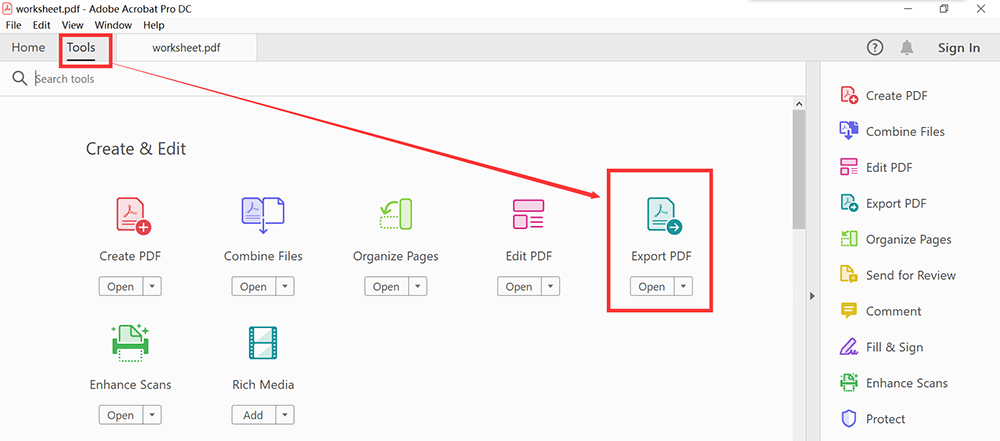
4단계. PDF를 내보낼 형식을 선택합니다. 여기에서 먼저 PDF 파일을 Excel로 변환해야 합니다. "스프레드시트" 버튼을 클릭합니다. 그런 다음 Microsoft Excel 통합 문서 형식을 선택합니다. 완료되면 "내보내기" 버튼을 클릭합니다.

5단계. Excel 파일을 열고 "파일" > "다른 이름으로 저장"으로 이동하여 CSV를 출력 형식으로 선택합니다.

2. 광각 PDF Converter
광각 PDF Converter 는 진정으로 사용자 친화적인 오프라인 PDF 변환 솔루션으로, 경험 수준에 관계없이 모든 사람들이 PDF 파일을 다양한 변환 형식으로 빠르게 변환할 수 있습니다. 모든 변환은 컴퓨터에서 로컬로 처리되므로 파일을 안전하게 보관할 수 있습니다.
PDF 문서를 Excel, Word, EPUB, JPG 등으로 변환할 수 있을 뿐만 아니라 여러 파일을 일괄 변환할 수도 있습니다.
1단계. PC에 광각 PDF Converter 를 다운로드하여 설치합니다.
2단계. 프로그램을 실행하고 CSV로 변환하려는 PDF 파일을 엽니다.
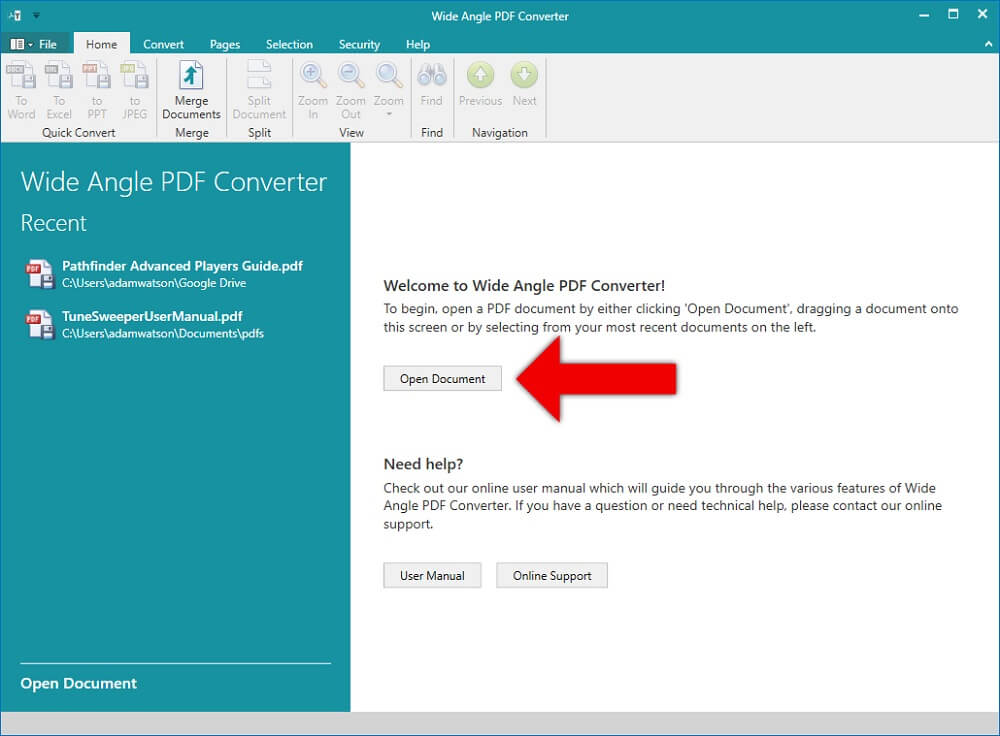
3단계 . 도구 모음에서 "Excel로" 버튼을 클릭합니다.
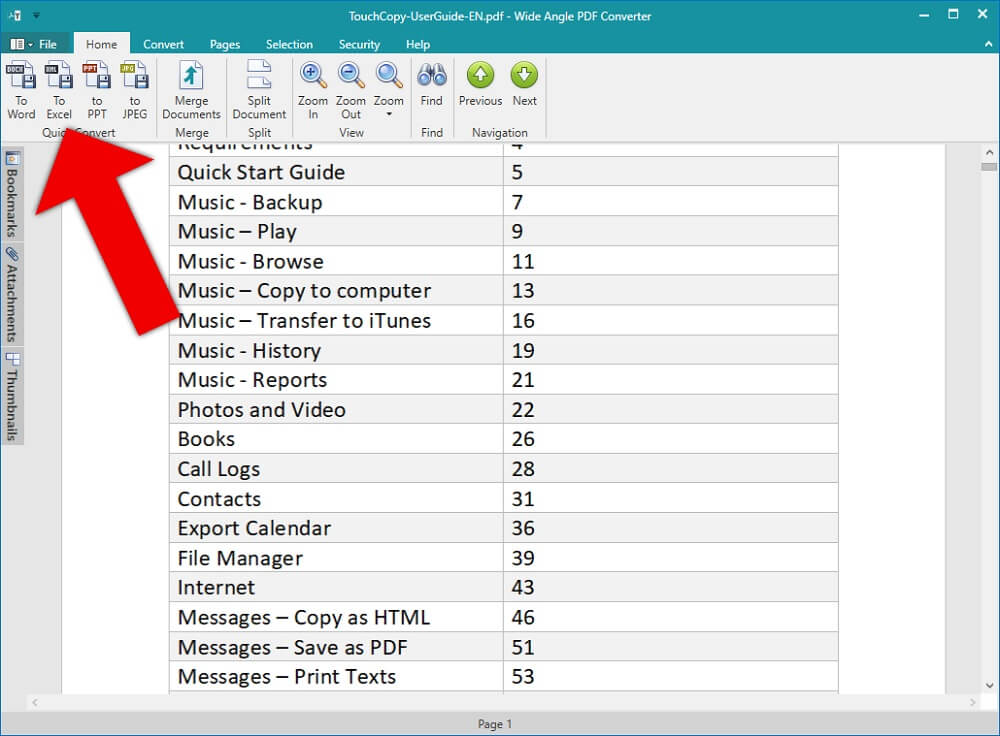
4단계. 내보낸 Excel 파일을 저장할 컴퓨터의 위치를 선택하고 저장을 클릭합니다!
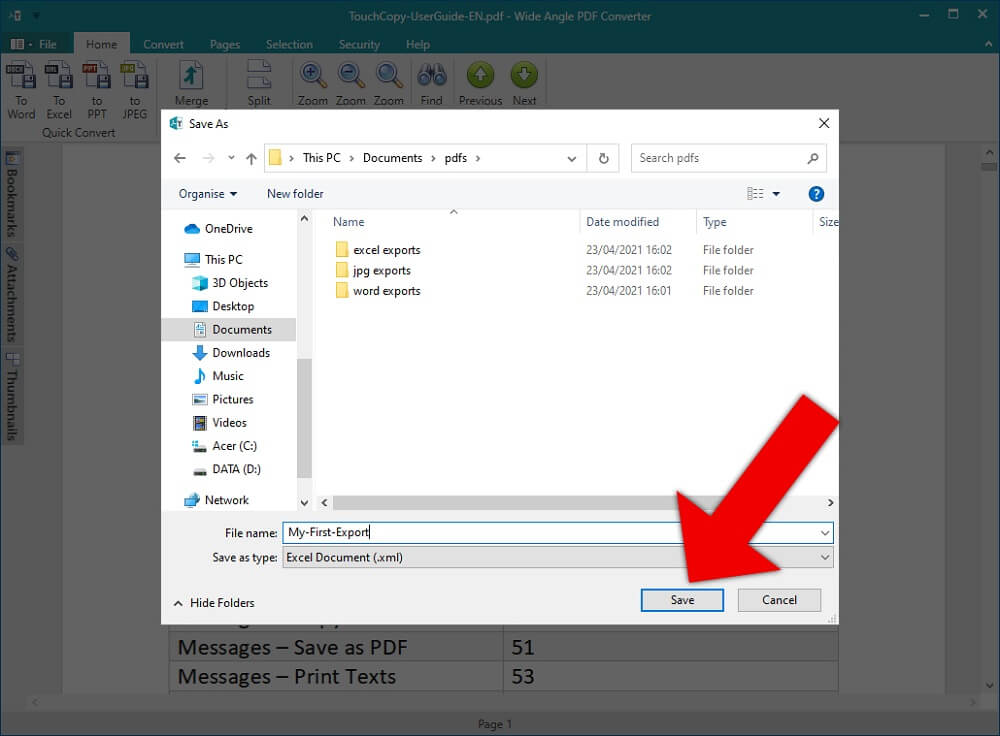
광각 PDF Converter 는 파일을 Excel에서 열 수 있는 XML 스프레드시트로 저장합니다. 변환된 파일을 CSV 파일로 저장하려면 파일 > 다른 이름으로 저장으로 이동하고 파일을 CSV 형식으로 저장하도록 선택합니다.
광각 PDF Converter 는 간단한 단일 파일 변환뿐 아니라 여러 PDF를 일괄 변환하여 시간을 절약할 수 있습니다. 이것은 쉽습니다: 광각 PDF Converter 를 시작하고 도구 모음에서 "변환" 헤더를 클릭하십시오. 여기에서 "일괄 변환" 버튼을 클릭하고 변환하려는 PDF 또는 전체 폴더를 추가한 후 다음을 클릭하여 계속하십시오.
그런 다음 변환 형식을 선택하고 광각 PDF Converter 가 마법을 부리게 하십시오!
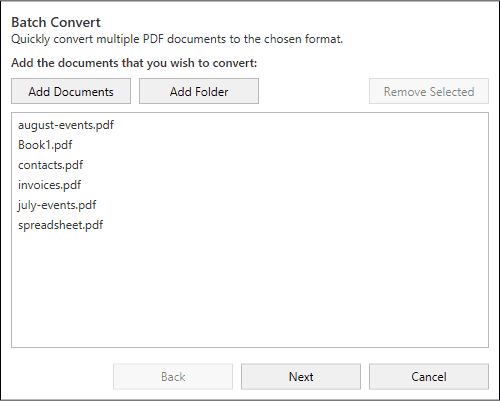
결론
위의 내용은 PDF 파일을 CSV 파일로 변환하는 5가지 방법을 소개합니다. 온라인 PDF에서 CSV 변환기로 이동할 수 있을 뿐만 아니라 Adobe Acrobat Pro DC 및 Wondershare PDFelement 와 같은 데스크톱 프로그램으로 변환하도록 선택할 수도 있습니다. 문제가 있으면 언제든지 의견을 남기거나 연락처 페이지 를 통해 편지를 보내주십시오.
이 글이 도움 되었나요? 의견을 보내 주셔서 감사합니다!
네 또는 아니요























